要么如果要創建一個PowerPoint模板或者只是設計最終的PowerPoint演示文稿你可以在你的幻燈片突出的重要文本或概念或為PowerPoint演講盒子創造對話或標註氣泡。 在這裡,我們將向您展示如何創建PowerPoint中標註 。
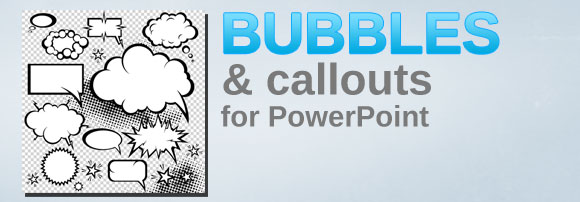
在PowerPoint中使用的形狀1.創建標註(氣泡)
Microsoft PowerPoint中帶有一個內置的標註形狀,你可以使用。 為了使用的標註或氣泡在你的幻燈片,你需要插入的形狀。
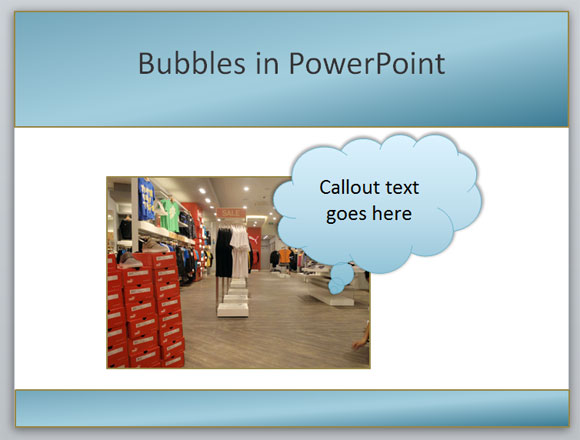
2.設計在Photoshop或其他編輯工具自己標註
您也可以下載插畫Photoshop筆刷或載體,包括標註,然後你可以導出標註設計為PowerPoint中的圖像。 雖然這可能不是插入在PowerPoint中的標註期望的方式,使用這種方法,你必須設計自己的摘要或氣泡的靈活性。 在Photoshop中,您還可以使用橢圓工具侯爵或雲濾鏡繪製自己的演講框。
3.下載標註圖像,並插入到PowerPoint
或者方法2也有,您可以使用在PowerPoint中插入泡沫的另一種方法。 您可以下載PNG圖像有氣泡或標註,並保持透明度插入透明標註圖像到PowerPoint幻燈片。

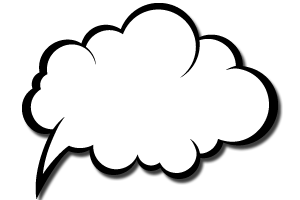
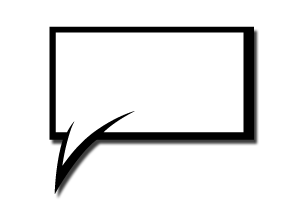
以上這些例子只是兩個滑稽的泡沫,您可以下載和透明度,並顯示您的PowerPoint演示文稿使用的例子。 還有,您可以下載包括氣泡,氣泡一樣的PowerPoint模板或談話PowerPoint模板等免費的PowerPoint模板。
這些標註的應用程序可以是完全不同的,例如,你可以使用手機上的商務會談的PowerPoint演示文稿摘要或只是一個人,你可以創建標註和表情好看的演講來傳播信息。
